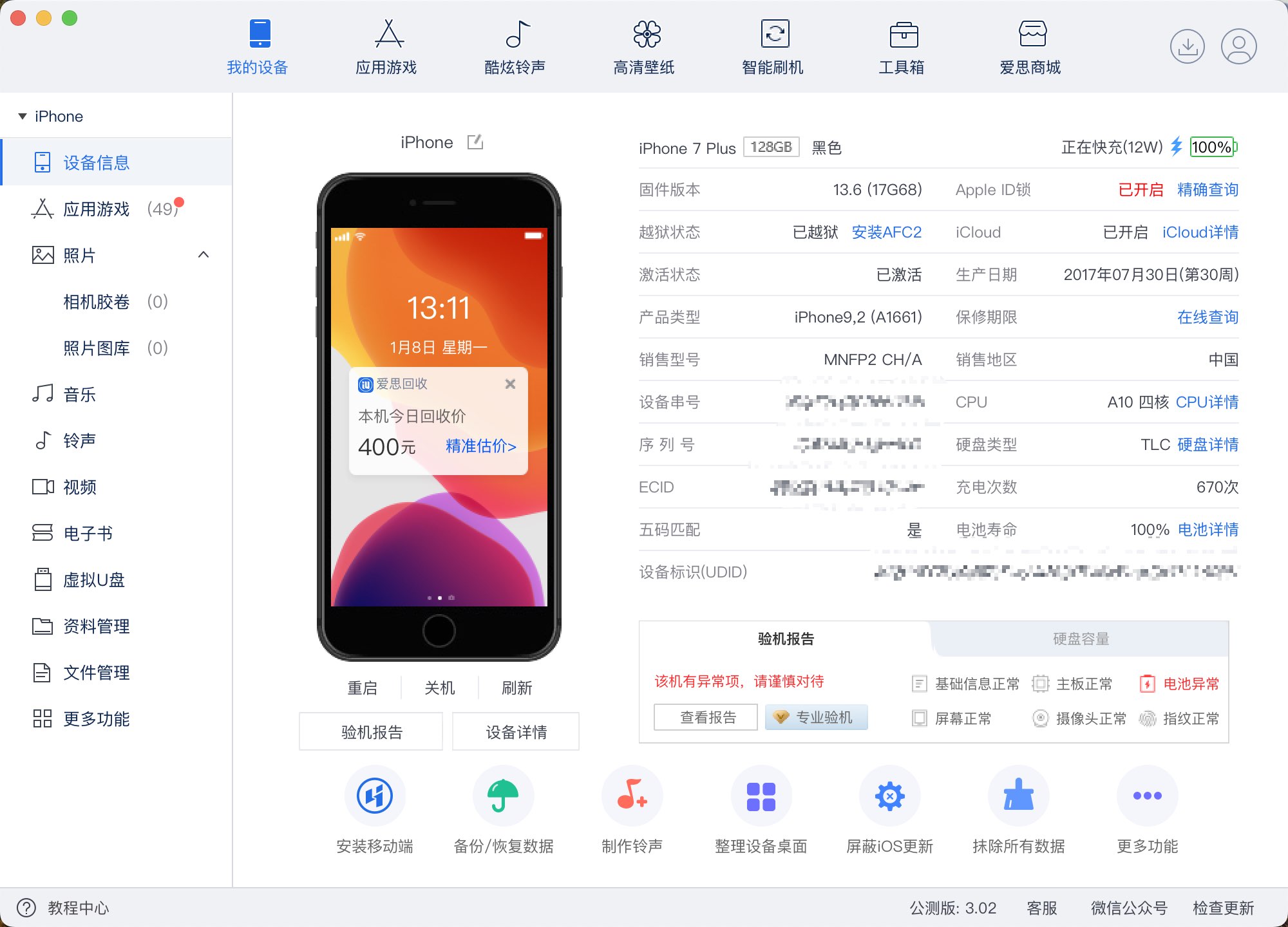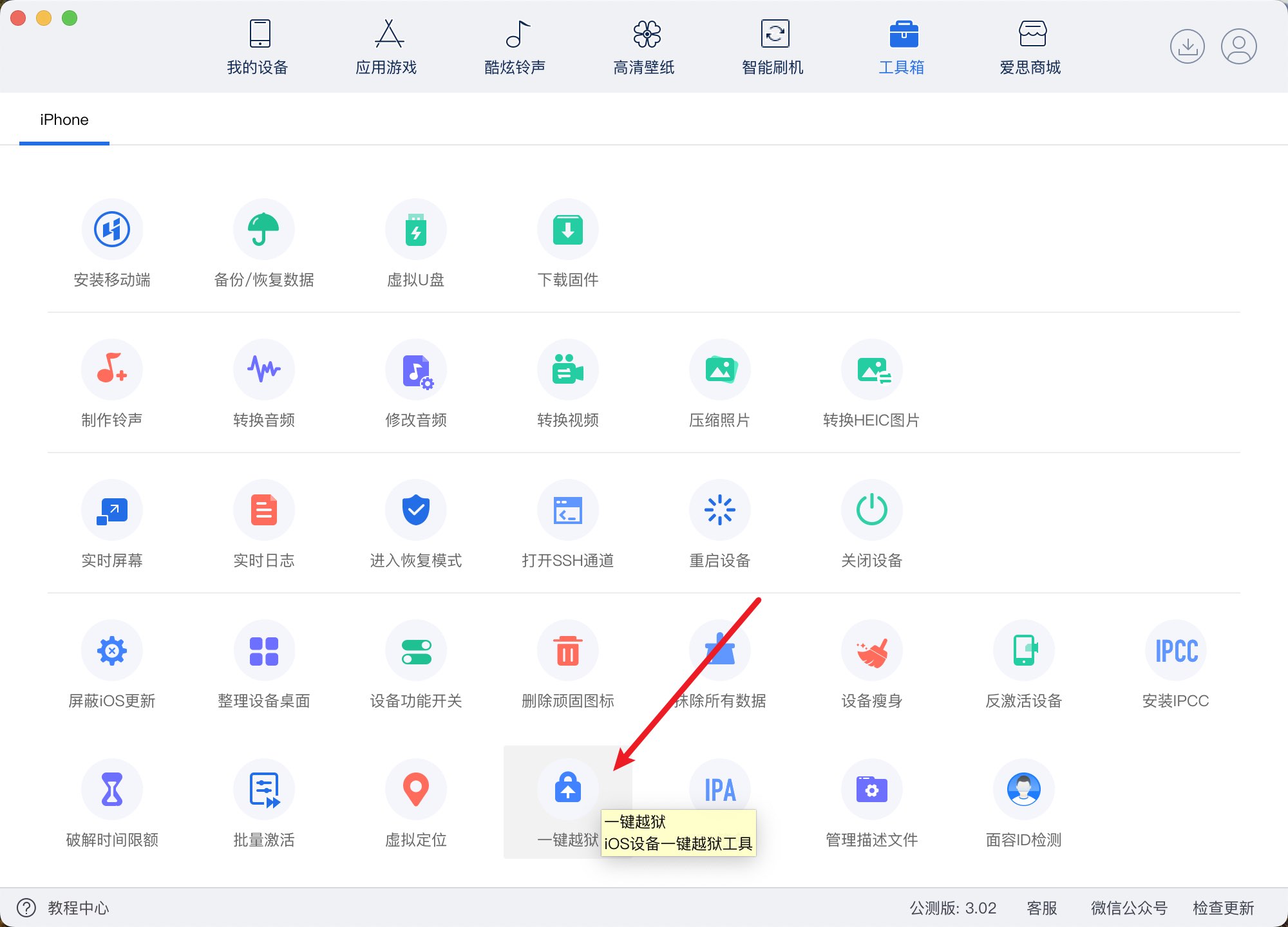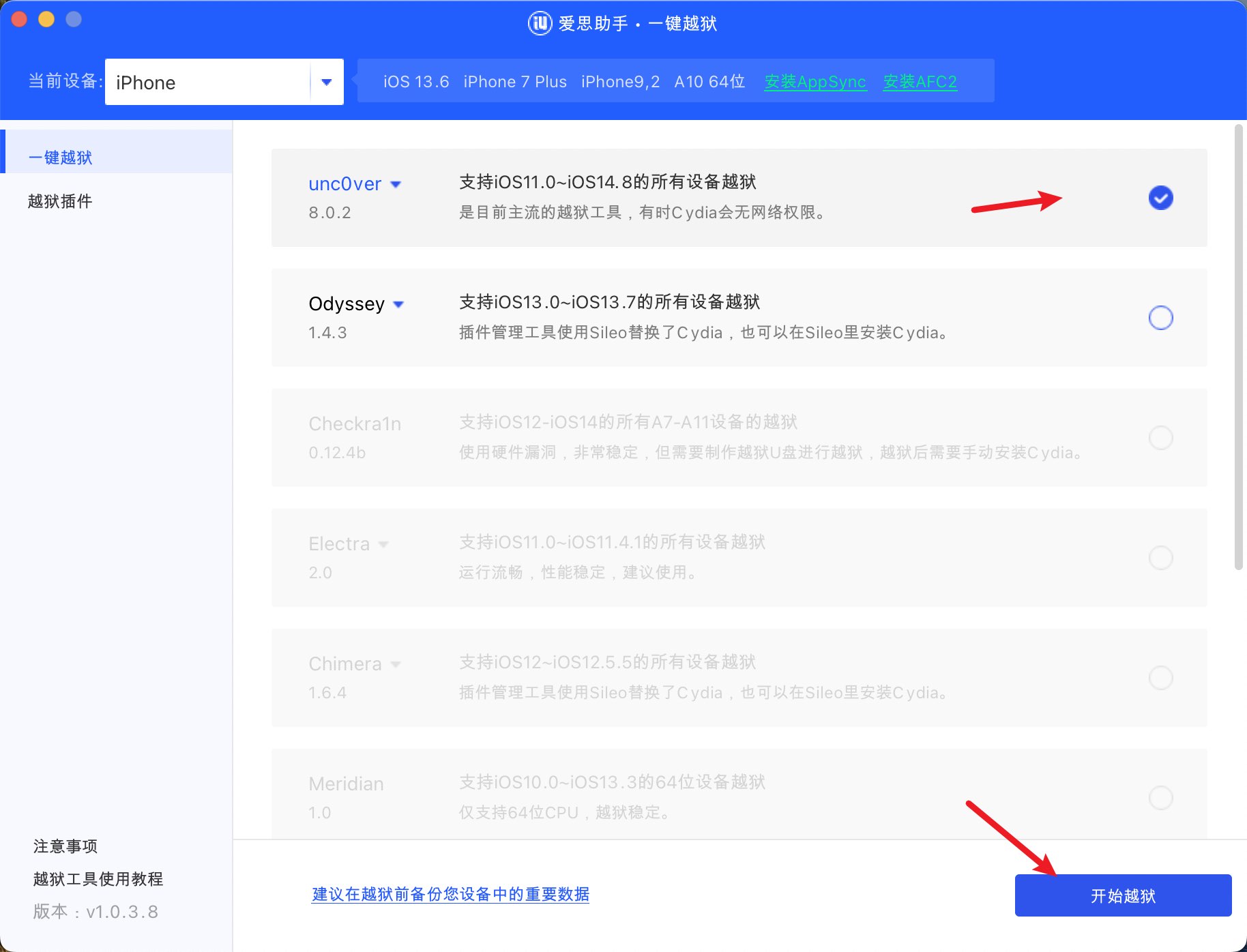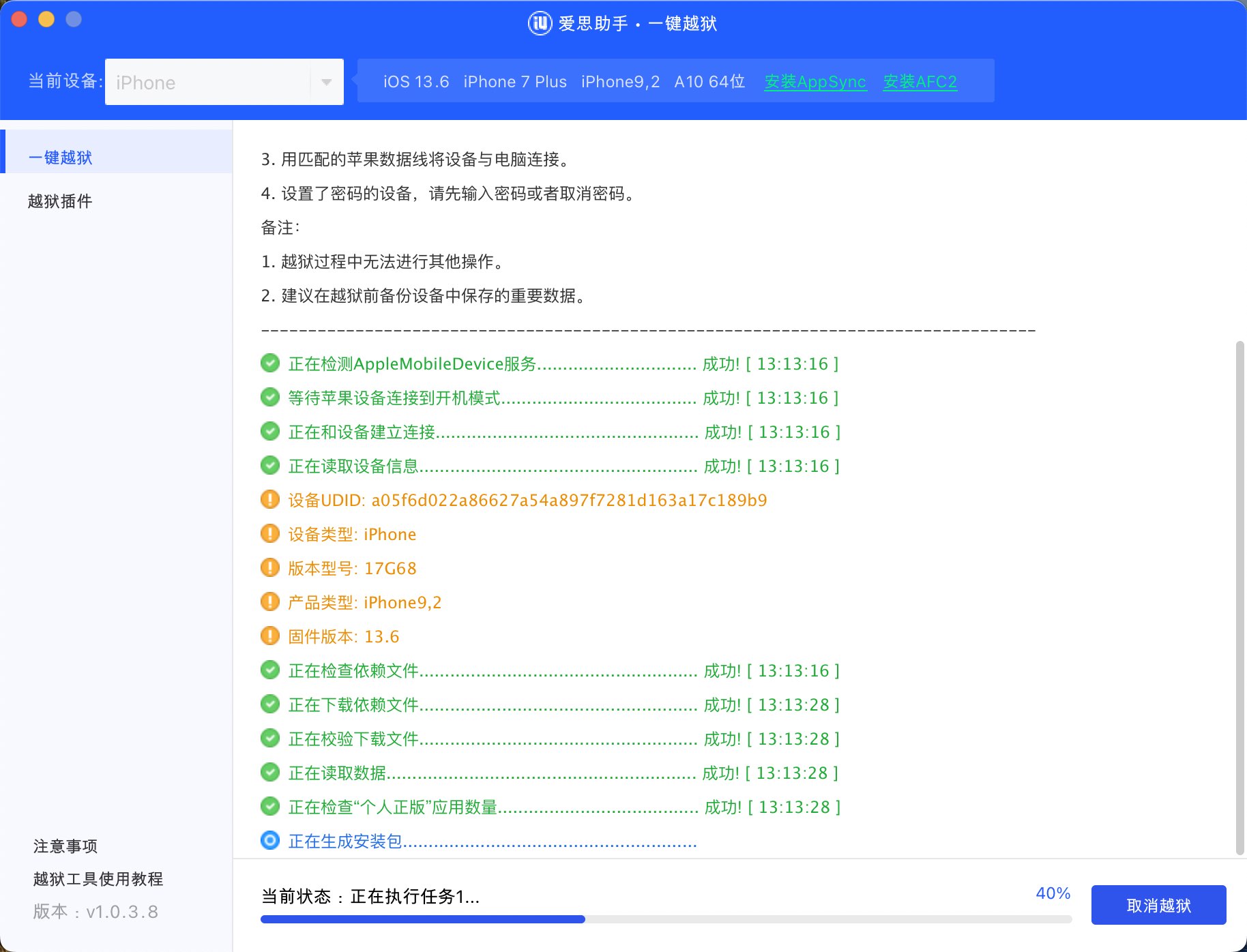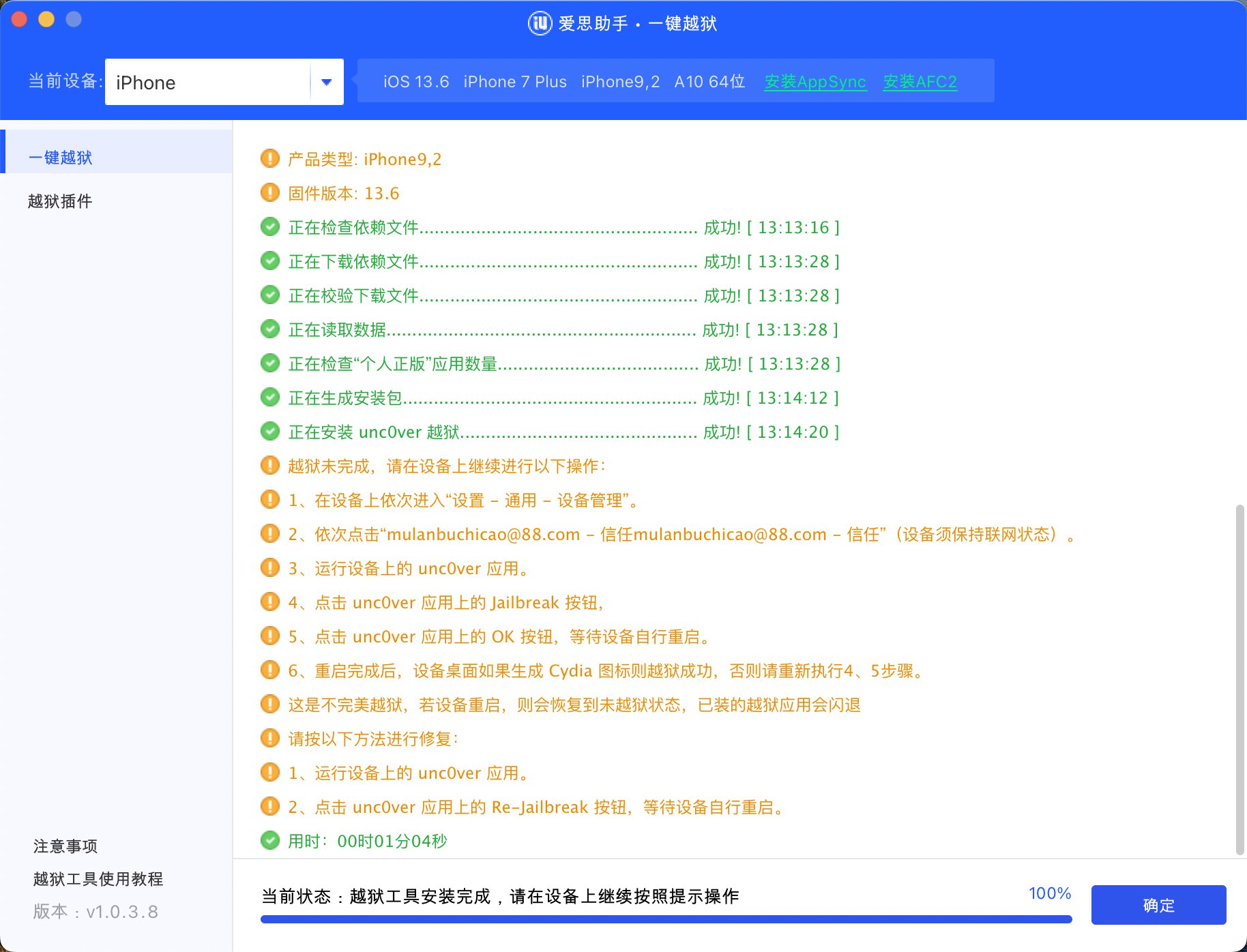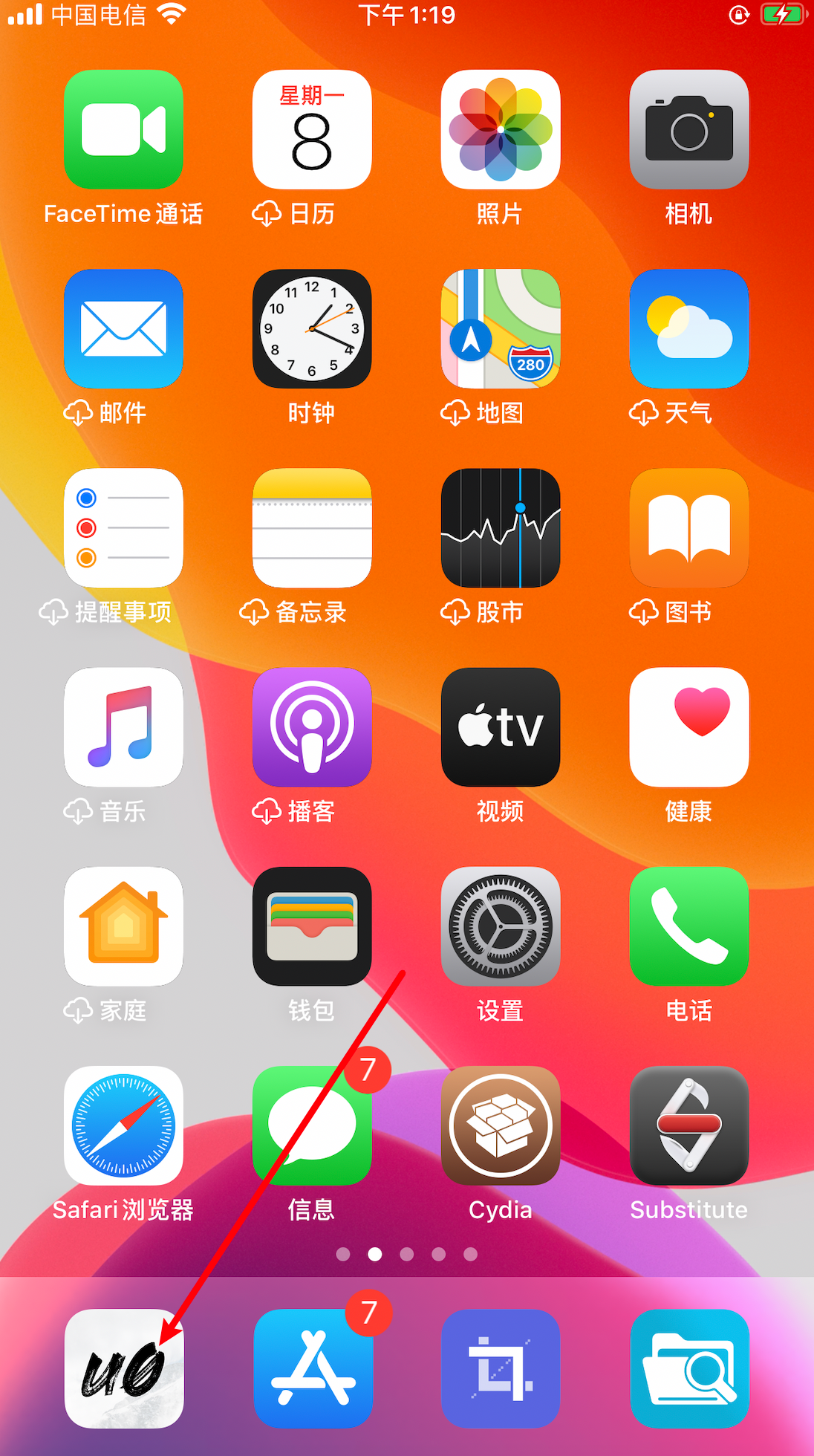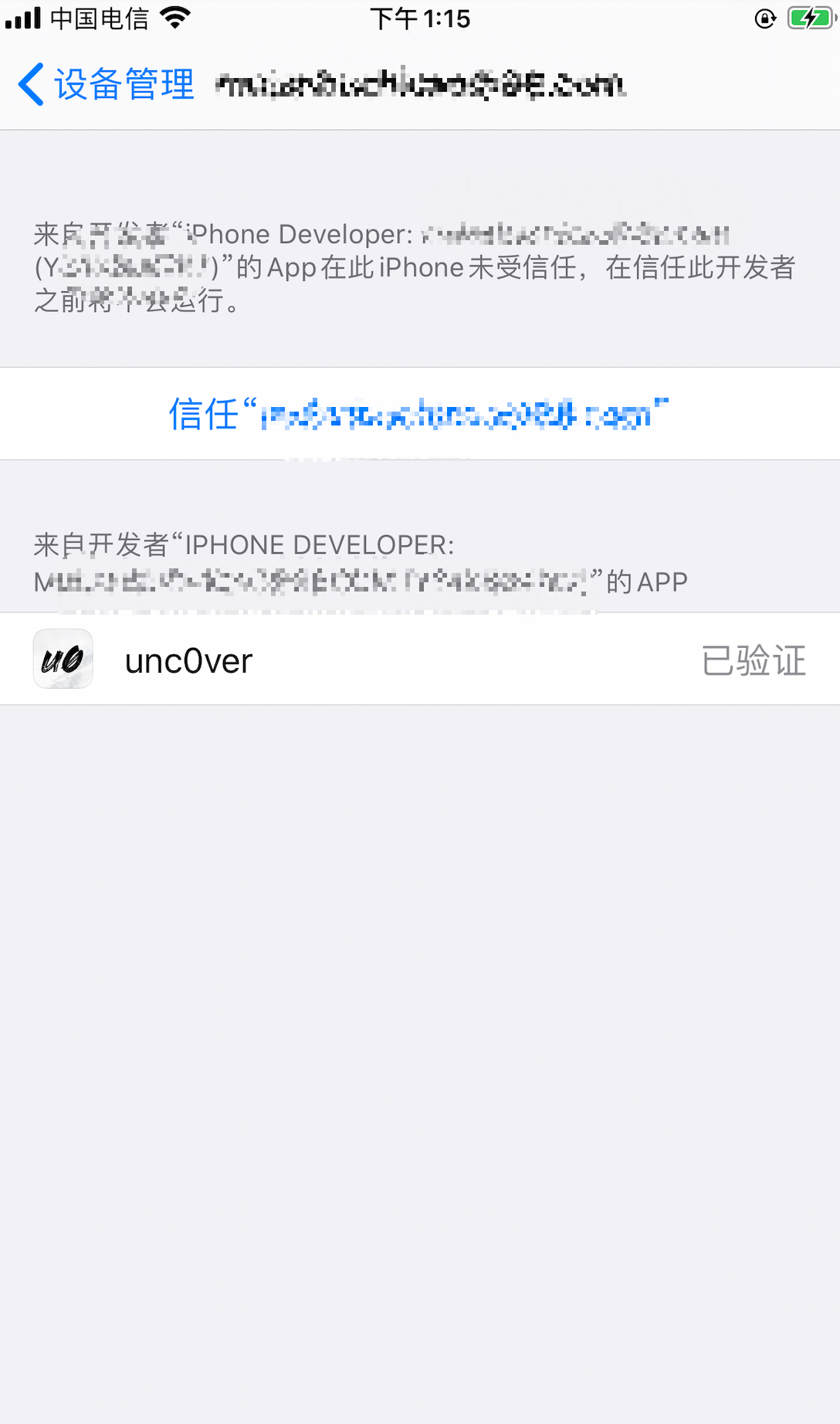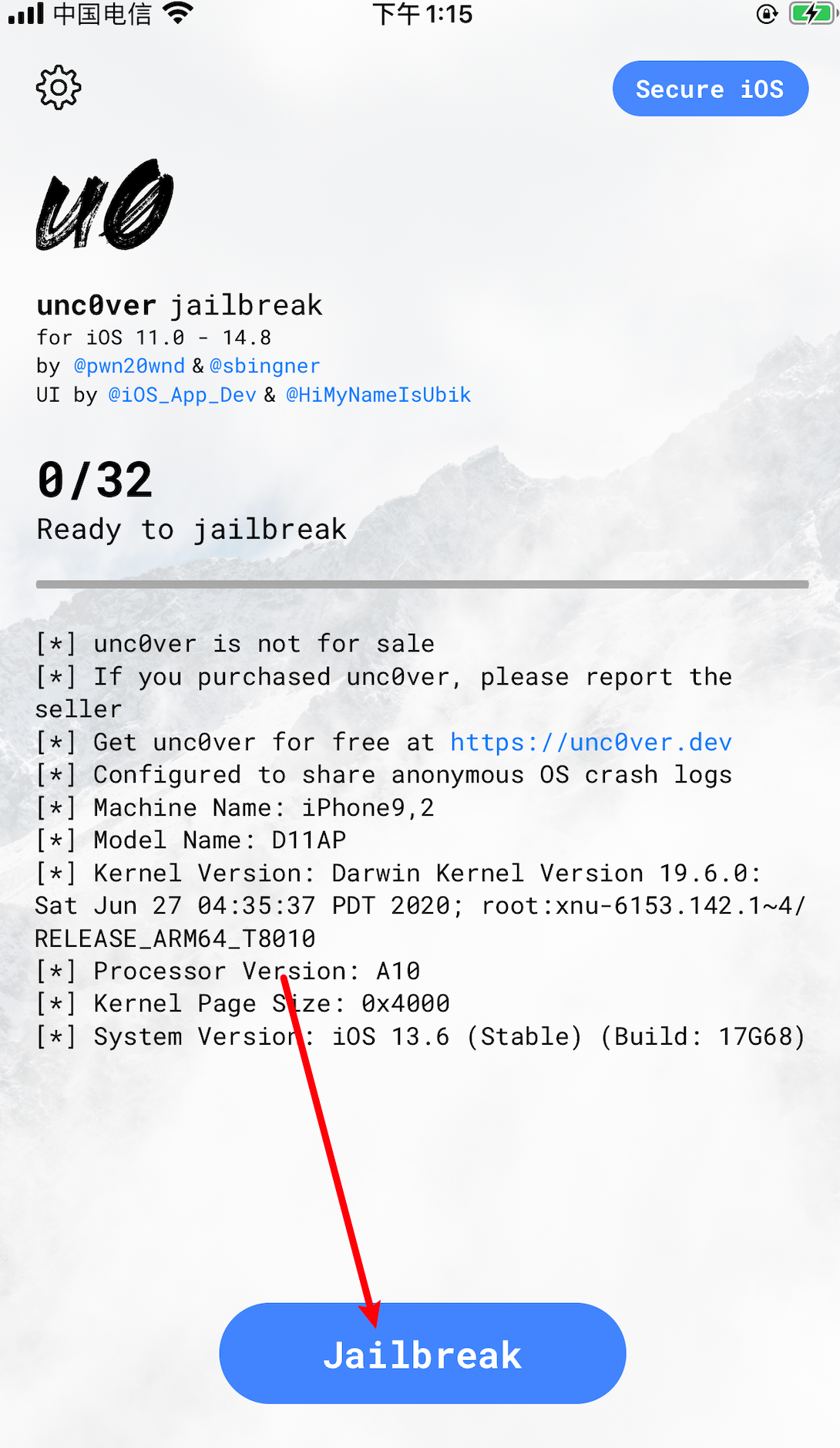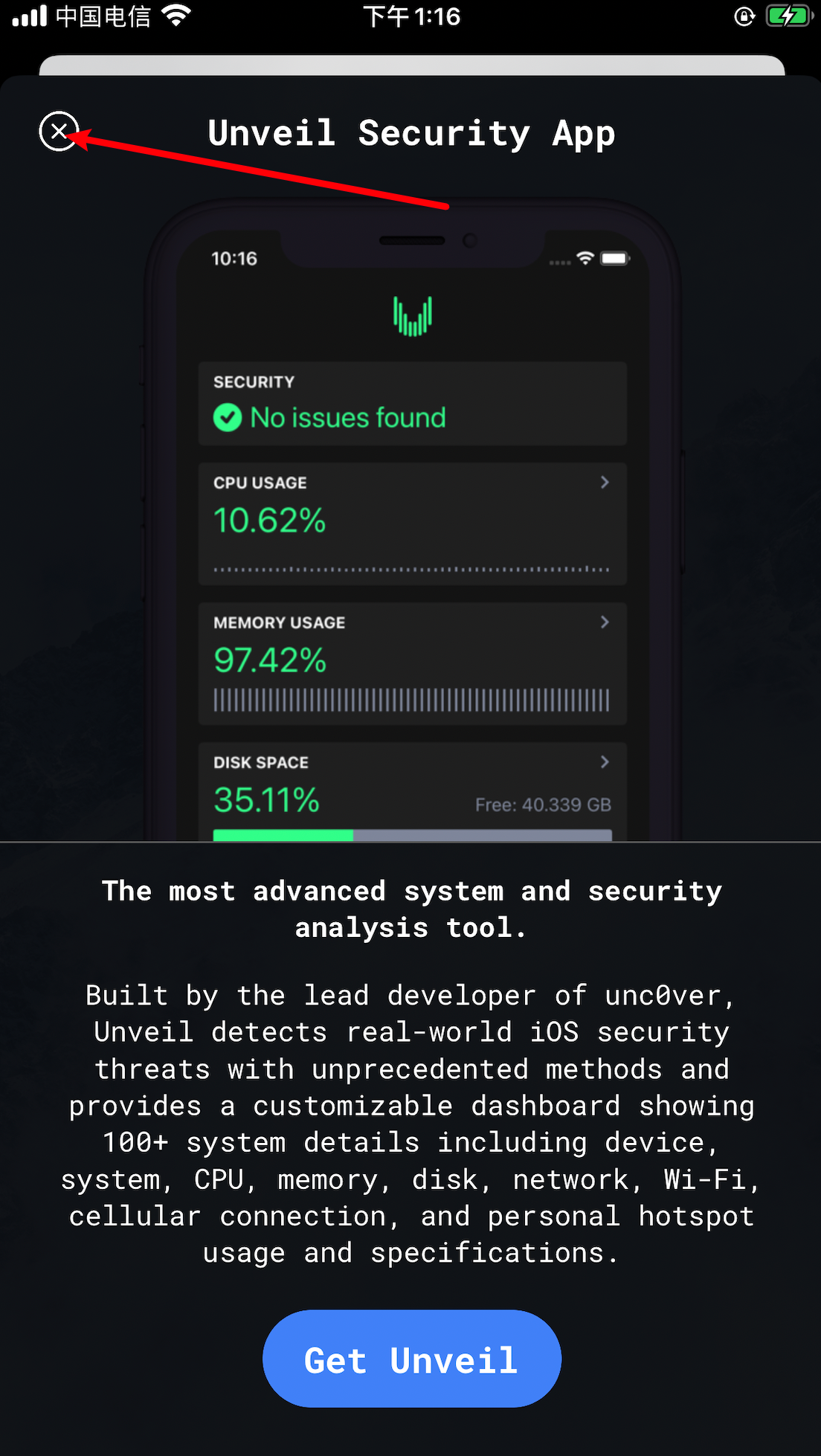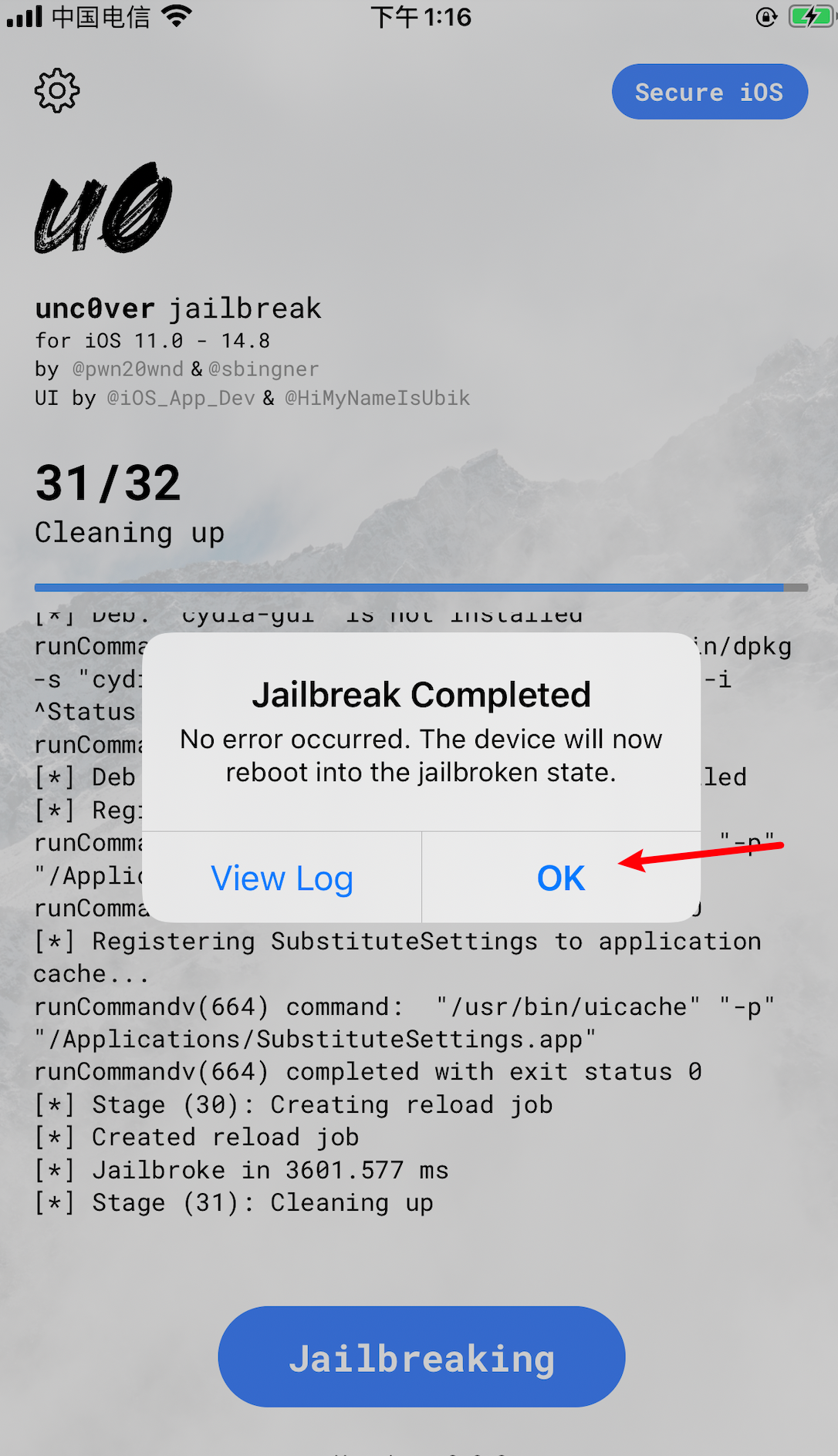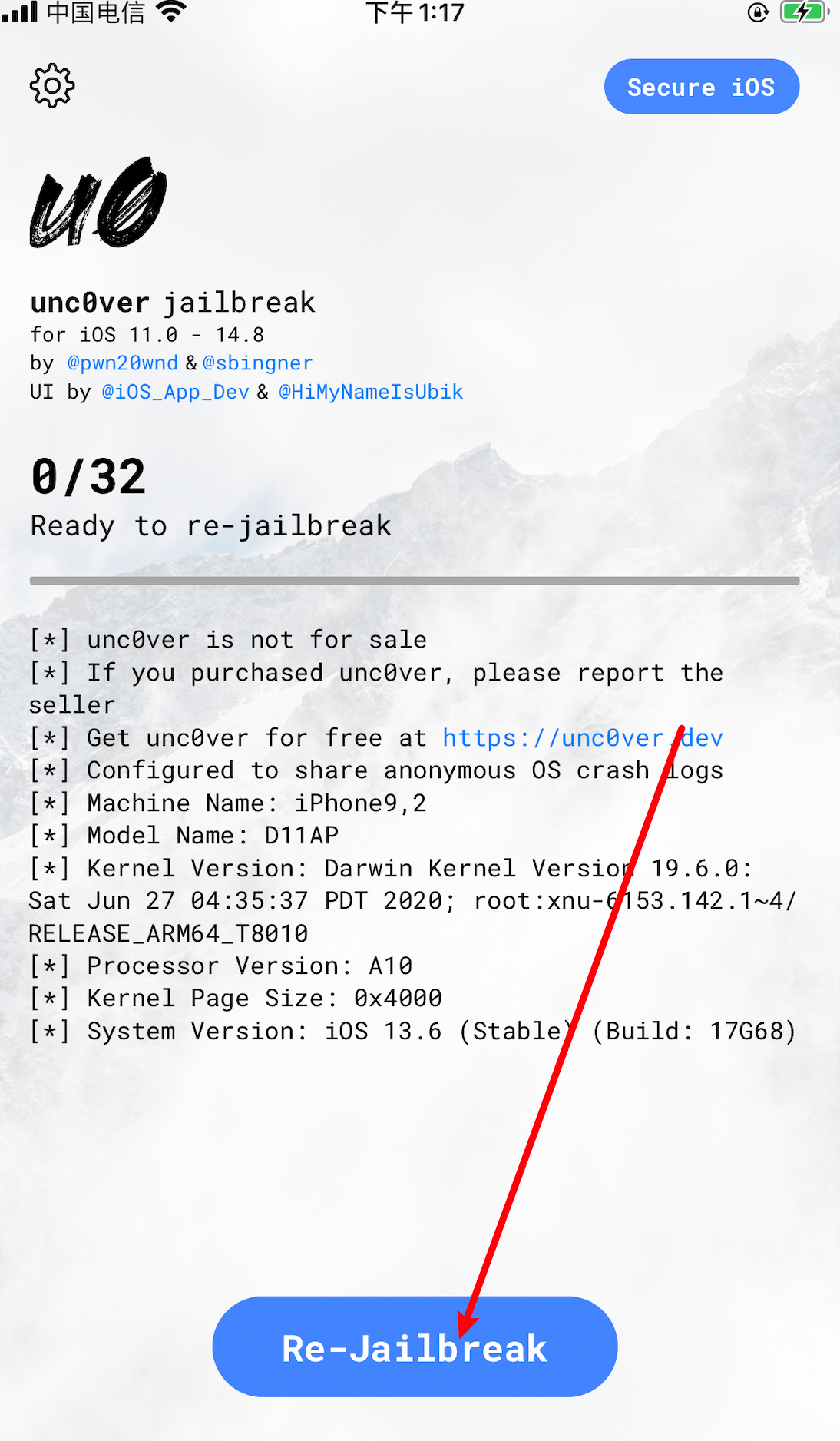| iphone 苹果 IOS 越狱详细图文保姆级教程非常简单 | 您所在的位置:网站首页 › 苹果笔记本怎么越狱教程 › iphone 苹果 IOS 越狱详细图文保姆级教程非常简单 |
iphone 苹果 IOS 越狱详细图文保姆级教程非常简单
|
现在随着各个工具的升级,越狱的难度也是越来越低,还记得 iphone 4 的时候我越狱还是花钱请别人搞得,现在只要你的机型支持越狱,下个工具点一点就可以了,非常简单 目前来说整个越狱过程中,寻找合适机型是最难的一步了,其他的只要机型正确也就是点点鼠标的事情,为了方便大家自己越狱特意整理了此篇教程 机型要求:我这里采用的是 uncOver 越狱支持 IOS 11.0 ~ IOS 14.8 的设备,是目前主流的越狱工具,当然也有其他越狱工具,像 Checkra1n 等也很常用,大家在选择越狱设备时,尽量选择 A7-A11的设备,IOS 也不要太高尽量是 IOS11 - 14,最高IOS 15.4.1,在高可能就很难能越狱了 开始越狱详细图文教程:https://www.hereitis.cn/articleDetails/2152 1、首先我们下载爱思助手(爱思助手中的一键越狱工具非常方便简单,很适合新手适用),下载完成后,我们连接上手机设备
2、然后选择工具箱,选择一键越狱
3、这里会自动帮你筛选出你的设备支持的越狱工具,这里我们选择第一个 uncOver,点击开始越狱 4、然后就会自动开始越狱,等待进度条完成即可
5、这里进度条完成了,但只是进行了一半,剩下的需要我们在手机上去操作
6、我们打开手机,会发现多了几个软件,这里我们需要打开下图中的 uncOver 应用,我们一开始时打不开的,需要进入设置-通用-设备管理,然后点击信任账户操作
7、点击信任之后,我们在打开 uncOver 应用,然后点击下方按钮开始越狱
8、在越狱途中,可能会弹出广告,我们这里点击左上角关闭按钮就可以了
9、然后点击 ok,等待手机重启
10、手机重启后,我们再次打开该软件,然后点击底部的按钮,在进行一遍,到后面还是一样会出现弹窗,我们在点击ok,等待重启就完成越狱了
越狱成功后手机会自动安装好 Cydia 应用,我们直接使用就可以了,想很多越狱后使用的插件这里面都可能下载的到,还是挺方便的,不过该越狱方式是不完美越狱,手机是不能关机的,如果手机不小心关机了,还需要重新进行一遍越狱操作就可以了,之前安装的东西也都在不需要重新安装 |
【本文地址】